Cara ini khusus untuk mereka yang sudah menggunakan tampilan dashboard yang baru dan panduan mengganti template blogger ini sudah saya sertakan gambarnya agar lebih jelas, jika tampilan dashboard bloggernya masih belum di update menggunakan tampilan yang baru silakan baca Cara Mengganti Template Blogger (Versi Lama).
Next ...
Cara Mengganti Template Blogspot - Blogger (Versi Baru) Setelah Template Di Download
Sama halnya dengan panduan mengganti template blogger (versi lama). Untuk mengganti template blog blogger teman-teman harus mendownload template blogger gratis dulu, jika belum memilikinya silakan download template blogger gratis di sini.Setelah template blogger gratis sudah didownload, silakan lihat dulu blogger template yang baru didownload tadi, apakah berkasnya berbentuk file zip/rar atau berbentuk xml (jika file blogger template sudah dalam bentuk xml silakan langsung diupload ke blogger/blogspot)
Jika template masih berbentuk Zip/Rar sialakan di Extract dulu. Caranya : klik kanan, kemudian pilih Extract Here.
Jika Template Blogger sudah di extract silakan upload file xml nya.
Langkah – Langkah Mengganti Template Blogspot/Blogger (Versi Terbaru)
Berikut panduan upload template blogger setelah di download dan diextract1. Login ke dashboard blogger
2. Silakan pergi kebagian Template dengan cara mengklik menu Template (lihat gambar berikut)
3. Klik tulisan Cadangkan / Pulihkan (menunya ada di sebelah kanan atas)
Sebelum template diupload sebaiknya download dulu template yang sudah terpasang dengan cara mengklik tulisan Unduh Template Lengkap. Dan jika template sudah selesai di unduh/download silakan upload template yang baru.
Tunggu proses upload sampai selesai, jika sudah selesai silakan lihat perubahan blog teman.
Oh ia ... biasanya setelah template baru terpasang ada tambahan widget yang mungkin tidak kita inginkan, silakan hapus widget yang tidak di inginkan dan susun kembali penempatannya di tab Tata Letak.
Nah itulah tutorial blog : Tutorial Cara Mengganti Template Blogspot - Blogger (Versi Baru)
Selamat mencoba dan semoga bermanfaat.


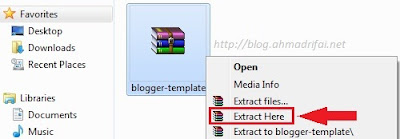



nice post euy..! thanks. mo di coba dulu ahh.. :-)
ReplyDeleteSilakan dicoba kang
DeleteSip
Deletegan, klo ud di ganti gitu. bisa di rubah rubah ga ya seperti bawaan blognya? kaya wana panel dan lain sebagainya bisa di rubah ga y?
ReplyDelete@carikost Tergantung templatenya. sebagian bisa tapi sebagian tidak bisa.
ReplyDeletegan ,ane udah ganti template nih,tapi ane bingung...
ReplyDeletetemplate yang ane download kan ada slide photonya....,gimana cara ganti foto slide photonya?
cara ganti linknya,juga cara gamti tulisan previeew nya?
tolong ya....
thanks sangat
ReplyDelete@Hafiz The Blogger Silakan cari kode ini di
ReplyDelete<li class='s3sliderImage' style='display: list-item;'>
<a class='slide' href='#'><img src='http://4.bp.blogspot.com/-eO4pgsqbQ84/TxB0VJ1SKJI/AAAAAAAACM8/XvuoQPwnzvE/s1600/abstract-blue-02.jpg'/></a>
<span style='width:570px;display: block;font-weight:400'>
<a class='featured-title block' href='#'>Post Title 1</a><br/>
Lorem ipsum dolor sit amet, consectetuer adipiscing elit. Ut odio. Nam sed est. Nam a risus et est iaculis adipiscing.
</span>
</li>
Silakan ganti link, url gambar, dan tulisannya.
template nya gag premium kan???
ReplyDeleteThanks gan !!!!
ReplyDeletesangat brmanfaat
makasih bro ...
ReplyDeleteberhasil
THANKS VERY MUCH BRO !! akhirnya saya menemukan jugaa
ReplyDeleteThnks Infonya
ReplyDeletekenapa yang aku nggak bisa ???
ReplyDeleteMkasih sob
ReplyDeletesngat membantu sekali postinganya
terima kasih informasinya.
ReplyDeletemantap
ReplyDeletegan
ReplyDeleteane mw tanya
gmn mengubah tempate
yg ada slade gambarnya terus tulisan gk jelas gtu
thx gan
@hjau silakan edit pada bagian EDIT HTML (http://blog.ahmadrifai.net/2012/02/edit-html-template-pada-blogger.html) cari saja tulisan yang tidak jelas tersebut di sana kemudian edit tulisannya. gambarnya juga bisa dirubah di sana juga
ReplyDeletethnx banget!! sangat bermanfaat!! caranya berhasil,, :D
ReplyDeleteahkirnya gue bisa stlah cri sana sni cara ubh tmplate,,,makasih gan.....
ReplyDeletengebantu bangettt. thanks:)
ReplyDeletemakasih banyak,,,,numpang nich
ReplyDeletewow, thank too much
ReplyDeleteTerus terang gue masih bingung dengan aturan baru dari blogger ini, namun dengan adanya artikel di atas sudah membantu gue..Thank Gan..lanjut tips-tips lainnya yang versi baru yaa..
ReplyDeleteboleh tanya ga? templatenya dah bisa dirubah tapi laman search jadi 2 dan acak2an
ReplyDeletethankyou bermanfaat banget gan...........
ReplyDeletelove you
hahahahah
Makasih ilmunya saya sempat binggung dengan tampilan bloger yang baru.
ReplyDeletemas, udah extract tapi ga ada file xmlnya...???
ReplyDelete@Bimo Sukma Perkasa Mungkin file nya tidak berbentuk .xml tapi .txt (Notepad)
ReplyDeletemantap bang lengkap dan jelas
ReplyDeletePunya saya ko engga bisa - bisa, klo habis di unggah pasti ada tulisan: Kami tidak dapat menyimpan template Anda.
ReplyDeleteTemplate Anda tidak dapat diuraikan karena template tidak terbentuk dengan baik. Pastikan semua elemen XML ditutup dengan benar. pesan kesalahan XML:
(SyntaxError) : Unexpected token <
tolong kasih penjelasannya,,
wah ni sngat membantu gan, trimakasih
ReplyDelete@Junior Aji itu artinya Syntax pada template yang akan mas upload ada Errornya. (Kodenya ada yang tidak sesuai/pas/kurang/dsb). Coba pakai template yang lain.
ReplyDeletepuxku kok gk brubah?? hikz..
ReplyDeleteterimakasih :) sangat membantu
ReplyDeletemakasih banyak infonya :)
ReplyDeletegan kalu nongolnya kayak gini Kami tidak dapat menyimpan template Anda.
ReplyDeleteTemplate Anda tidak dapat diuraikan karena template tidak terbentuk dengan baik. Pastikan semua elemen XML ditutup dengan benar. pesan kesalahan XML:
Content is not allowed in prolog.gimana gan
makasih sekali informasinya
ReplyDeleteMakasih gan, jadi ngerti caranya ganti template, Langsung praktek biar gak lupa
ReplyDeleteArigatooo..
ReplyDeleteSangat bermanfaat hihiii sempet kebingungan karena udh lama ga buka blog :p
Arigatooo :)
Keren Gan !!!!!! Simple, Padat, n Jelas Thx Infonya :DDDDD
ReplyDeleteJika Template Blogger sudah di extract silakan upload file xml nya.
ReplyDeleteitu gimana upload nya? aku ga ngerti :(
Gan terima kasih, dah puyeng nih ganti template blogspot standart ke template baru. Dah ane praktekin, top markotop.
ReplyDeleteThankyou~ :)
ReplyDeletesangat membantu, thanks... :)
ReplyDeletematur suwun, terimakasih infonyaaaa
ReplyDeletethank's ya gan atas info ne
ReplyDeleteterimakasih banyak :D
ReplyDeleteajip..bermanfaat ...ane baru blajar bikin blog nih.
ReplyDeletebang gmn cara na kmbaliin k'awal???
ReplyDelete@Budi Sang Pujakesuma ke awal bagaimana ya maksudnya ?
ReplyDeletekok gak bisa yaa.. :(
ReplyDeletesipth lah
ReplyDeletesangat membantu broo :D
ReplyDeletecaranya membuat popular post seperti disidebar blog ini... itu bagaimana?
ReplyDeleteBlogspot Tutorial